如何在Excel中仅删除SmartArt
Excel 的 SmartArt 工具允许您生成视觉上吸引人的绘图和图表,以增强您的数据演示。虽然 SmartArt 是一款很棒的工具,但在某些时候,您可能需要从 Excel 工作表中删除或删除 SmartArt 对象。本教程将引导您完成卸载 SmartArt 的过程,以便您可以根据需要更改电子表格。要仅删除一个 SmartArt,请单击具体的图形并单击“删除”按钮。
无论您是想删除与数据不再相关的特定 SmartArt 图形,还是只是更改工作表布局,本课程都将为您提供必要的知识和技能。我们将学习如何使用各种技术(包括功能区界面和右键单击上下文菜单)来删除 SmartArt。在本课程结束时,您将能够自信地删除 SmartArt 组件,确保您的 Excel 电子表格符合您的特定需求。让我们开始学习如何从 Excel 中删除 SmartArt!
仅在Excel中删除SmartArt
在这里,我们将使用查找和选择功能来完成任务。让我们来看一个简单的过程,学习如何在Excel中仅删除SmartArt。
步骤 1
考虑一个包含SmartArt的Excel表格。
首先,单击“开始”,然后单击“查找和选择”,然后单击“定位”。
开始 > 查找和选择 > 定位
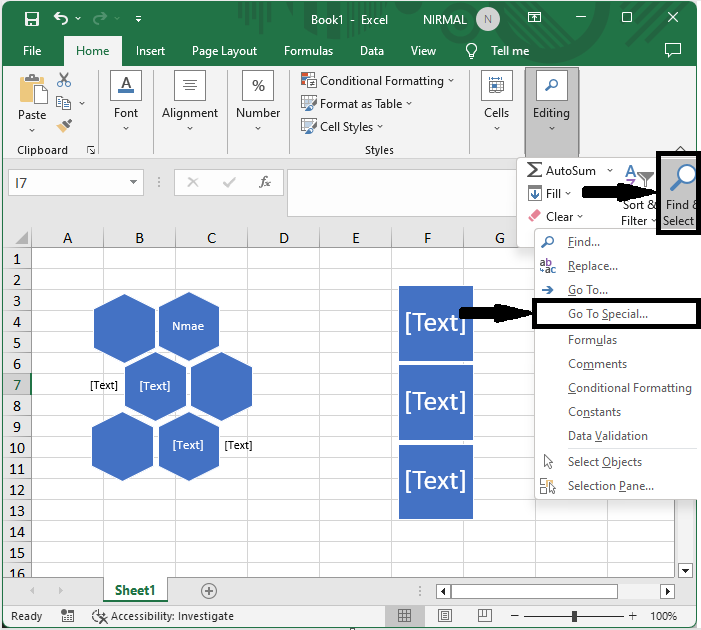
步骤 2
然后选择“对象”并单击“确定”。然后您可以看到所有SmartArt都将被选中。
对象 > 确定。
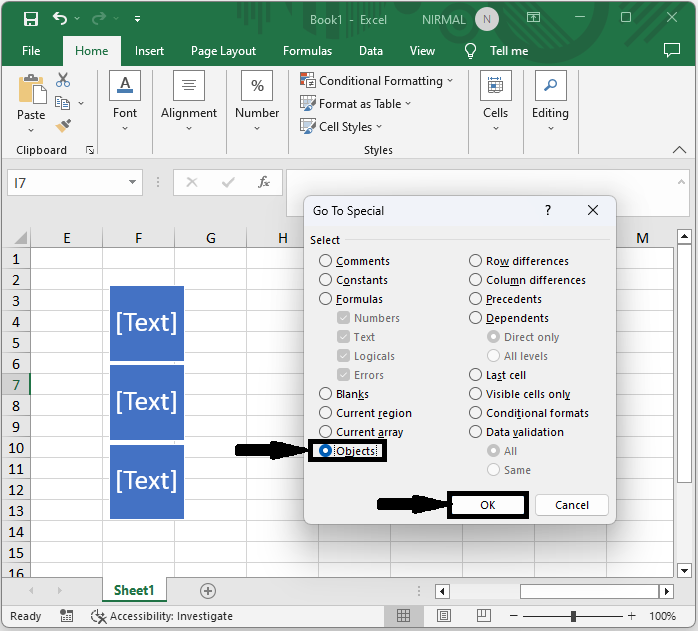
步骤 3
然后单击“删除”以完成任务。
这就是如何在Excel中仅删除SmartArt的方法。
结论
在本教程中,我们使用了一个简单的示例来演示如何在Excel中仅删除SmartArt。

广告

 数据结构
数据结构 网络
网络 关系数据库管理系统 (RDBMS)
关系数据库管理系统 (RDBMS) 操作系统
操作系统 Java
Java iOS
iOS HTML
HTML CSS
CSS Android
Android Python
Python C语言编程
C语言编程 C++
C++ C#
C# MongoDB
MongoDB MySQL
MySQL Javascript
Javascript PHP
PHP